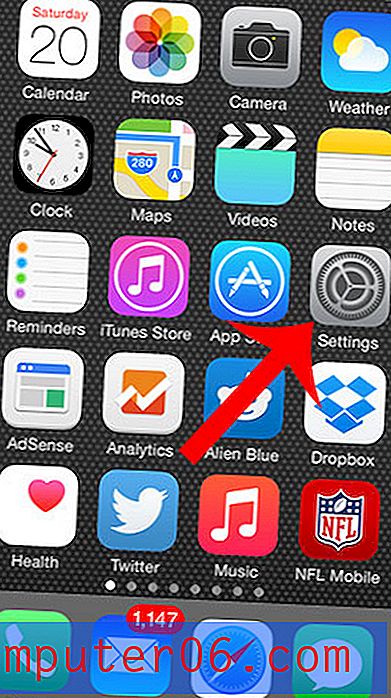Kako napraviti prilagođeno zaglavlje u programu Excel 2010
Kad u Microsoft Excel-u 2010 imate velike količine podataka, vaše ispisane proračunske tablice mogu postati zbunjujuće. To se može pomnožiti ovisno o broju proračunskih tablica s kojima radite i ako svakodnevno ili tjedno ispisujete istu proračunsku tablicu, može vam biti teško odrediti koja je. Dobar način za označavanje i organiziranje proračunskih tablica u Excelu je upotreba zaglavlja koje se prikazuje na vrhu svake stranice. Excel 2010 ima značajku koja vam omogućuje da to prilagodite, pa je to jednostavan postupak kako biste naučili kako napraviti prilagođeno zaglavlje u Excelu 2010 . Možete čak odabrati u kojoj će se regiji pri vrhu stranice prikazati.
Izrada prilagođenog zaglavlja u programu Microsoft Excel 2010
Kada povremeno ispisujete istu proračunsku tablicu koja se ažurira s trenutnim informacijama, svaka verzija datoteke izgledat će vrlo slično. U tim je slučajevima važno koristiti dobar sustav označavanja zaglavlja kako bi se podaci organizirali. Upotreba prilagođenog zaglavlja omogućuje vam da to postignete dajući vam puno slobode u informacijama koje uključite u zaglavlje.
Korak 1: Otvorite Excel datoteku kojoj želite dodati prilagođeno zaglavlje.
2. korak: Kliknite karticu Umetanje na vrhu prozora.

Korak 3: Kliknite gumb Zaglavlje i podnožje u odjeljku Tekst vrpce na vrhu prozora.
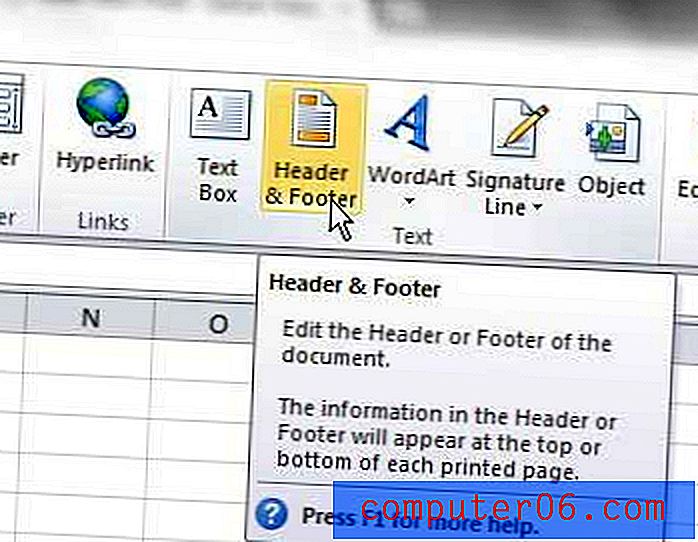
Korak 4: Kliknite regiju zaglavlja u koju želite unijeti svoje prilagođeno zaglavlje, a zatim upišite svoje podatke.
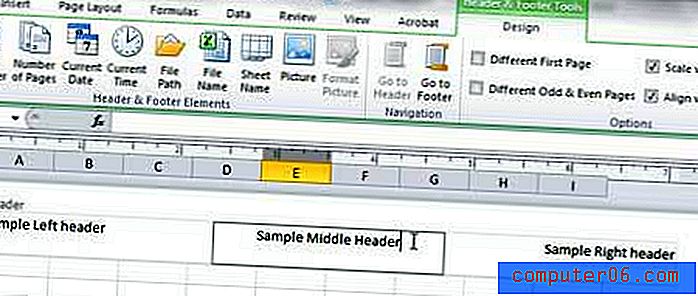
Na vrpci na vrhu prozora primijetit ćete da u zaglavlje možete uključiti i druge elemente, poput brojeva stranica, slika ili trenutnog datuma.
Nakon dovršetka prilagođavanja zaglavlja možete kliknuti bilo gdje u tijelu proračunske tablice da biste se vratili na uređivanje proračunske tablice.